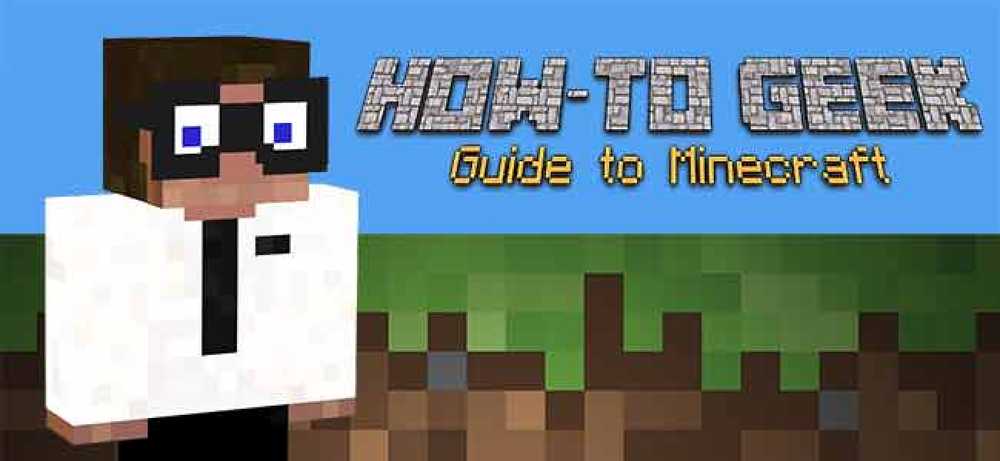Cải thiện tự động hóa Smarthome của bạn với Yonomi

IFTTT rất dễ thiết lập, nhưng đầy những hạn chế. Và trong khi Stringify cho phép sự phức tạp, nó có thể gây nản lòng với các luồng, chuỗi và chế độ của nó. Yonomi là một sự thay thế tuyệt vời, cho phép phức tạp hơn với các thói quen dễ dàng tạo ra.
Điều gì làm cho Yonomi khác biệt
Yonomi (phát âm là You know Me) bắt đầu rất giống với IFTTT. Bạn kết nối các thiết bị, dịch vụ và tài khoản để ứng dụng truy cập. Và sau đó, bạn thiết lập tự động hóa (được gọi là thói quen ở đây) trong một điều khi điều này xảy ra, hãy chạy hành động đó.
Điểm khác biệt của Yonomi so với IFTTT là bạn có thể có nhiều bộ kích hoạt khi kích hoạt và Yonomi bổ sung một bộ phận nhưng chỉ khi có mệnh đề. Vì vậy, ví dụ, bạn có thể có một thói quen được thiết lập để khóa cửa khi bạn rời khỏi nhà, nhưng chỉ khi đó là một ngày trong tuần và trước 8:00 sáng. Nhược điểm duy nhất là trong khi bạn có thể kết hợp nhiều mệnh đề nhưng chỉ có mệnh đề vì đây là một ngày trong tuần và trước một thời điểm cụ thể), nhiều bộ kích hoạt khi kích hoạt luôn luôn được coi là một kịch bản OR.
Ngoài ra, Yonomi đã thực hiện một ca khúc hoàn toàn độc đáo khi tích hợp Alexa và Google Home. Với Alexa, mọi thói quen bạn thực hiện trong Yonomi đều hiển thị dưới dạng thiết bị trong ứng dụng Alexa. Điều này cho phép một cú pháp tự nhiên hơn và bạn có thể tích hợp các thói quen Yonomi vào các thói quen Alexa. Với Google Home, Yonomi đã cẩn thận hơn với cú pháp. Không cần tham khảo về Yonomi, và ngoài việc có thể nói kích hoạt (tên thường lệ), bạn có thể sử dụng Turn Turn On và và Turn Turn Off với các thói quen tương tự. Điều này có nghĩa là nếu bạn có một thói quen tên là Mọi thứ trên mạng và tất cả mọi thứ Tắt thì bạn có thể nói với Google Tắt Tắt tất cả mọi thứ..
Bắt đầu
Khi bạn tải xuống ứng dụng Yonomi cho iOS hoặc Android, bạn sẽ cần tạo một tài khoản. Yonomi sau đó làm cho mọi thứ trở nên vô cùng đơn giản bằng cách ngay lập tức cố gắng phát hiện bất kỳ thiết bị nào trên mạng Wi-Fi mà nó có thể kết nối. Chỉ cần làm theo lời nhắc để hoàn tất kết nối bất kỳ tài khoản hoặc thiết bị nào. Sau đó thêm địa chỉ của bạn để tạo địa lý. Nếu vì lý do nào đó, không phải tất cả tài khoản hoặc thiết bị của bạn được tự động phát hiện, bạn có thể thêm chúng theo cách thủ công.
Đầu tiên, nhấn vào menu hamburger ở góc trên cùng bên trái.

Nhấn vào Tài khoản & Hubs.

Nhấn vào dấu cộng ở góc dưới bên phải.

Chọn tài khoản bạn muốn thêm và sau đó cung cấp thông tin đăng nhập. Nếu bạn có các thiết bị khác không yêu cầu thông tin xác thực hoặc bạn đã thêm thiết bị mới vào thiết lập hiện có, bạn có thể tìm kiếm thiết bị. Chỉ cần nhấn vào menu hamburger một lần nữa và sau đó nhấn vào tùy chọn Tìm các thiết bị mới.

Yonomi sẽ tự động tìm bất kỳ thiết bị mới nào trên mạng của bạn. Yonomi có hỗ trợ cho Wink, Nest, Withings, Honeywell, Schlage, v.v. Khi bạn đã kết nối mọi thứ, bạn đã sẵn sàng bắt đầu tạo các thói quen mạnh mẽ.
Tạo một thói quen
Nếu bạn đã tạo một applet trong IFTTT, việc tạo một thói quen trong Yonomi có vẻ quen thuộc, mặc dù nó bao gồm một vài bước tùy chọn khác. Chúng tôi sẽ chứng minh việc tạo thói quen khóa cửa khi rời khỏi nhà trong ngày.
Để bắt đầu tạo một thói quen, hãy nhấn vào nút Rout Routines ở phía dưới ứng dụng.

Tại đây, bạn sẽ thấy bất kỳ thói quen hiện tại nào và bạn có thể nhấn vào dấu cộng để thêm những thói quen mới.

Bắt đầu bằng cách đặt tên cho thói quen và sau đó nhấn vào dấu cộng trong phần Khi Khi.

Nhấn vào nút Vị trí Quảng cáo.

Nhấn vào tùy chọn tôi rời khỏi vị trí.

Quay lại màn hình thường lệ, chạm vào bánh răng bên phải và sau đó chọn vị trí nhà của bạn.

Sau khi chọn vị trí nhà của bạn, hãy chạm vào biểu tượng Thêm hành động cộng với bên dưới phần Chạy Run Những hành động này.

Chọn thiết bị khóa bạn muốn sử dụng. Ở đây, chúng tôi đang chọn một khóa mà chúng tôi đã thiết lập và đặt tên là Cửa trước.

Chọn tùy chọn Khóa Lock.

Bây giờ, quay lại trang chính Tạo một thói quen, chúng ta sẽ thiết lập một điều kiện nhưng chỉ khi điều kiện. Nhấp vào nút Thêm điều kiện cộng với trong phần đó.

Nhấn vào tùy chọn Ngày & Giờ của trực tuyến.

Nhấn vào tùy chọn Đây là một tùy chọn trong ngày.

Để thêm một điều kiện thứ hai, hãy nhấn lại một lần nữa Thêm điều kiện. Chúng tôi đang chọn lại danh mục Ngày & Thời gian trực tuyến và lần này thêm tùy chọn Đó là trước tùy chọn Thời gian trực tuyến.

Sau đó chạm vào bánh răng ở bên phải của Nước hoa trước thời gian để đặt thời gian chính xác.

Khi mọi thứ đã ổn định, hãy nhấn vào dấu kiểm để hoàn thành thói quen.

Bây giờ khi bạn rời khỏi nhà, nếu đó là một ngày trong tuần và trước 8:00 sáng, cửa của bạn sẽ khóa. Nếu bạn là người cuối cùng ra khỏi cửa, bạn sẽ không phải lo lắng về việc mở khóa cửa nữa.
Tất nhiên, đây chỉ là một kịch bản trong số nhiều kịch bản mà bạn có thể thiết lập, nhưng đây là một ví dụ khá công bằng về một hoạt động phổ biến mà bạn có thể làm tốt hơn với Yonomi. Việc tích hợp khéo léo với rất nhiều thiết bị, khả năng sử dụng nhiều kích hoạt Khi có các kích hoạt và bổ sung các điều kiện nhưng chỉ khi điều kiện của chế độ ăn uống làm cho Yonomi trở thành một ứng dụng khá mạnh mẽ để giúp tự động hóa smarthome của bạn.
Yonomi không hoàn hảo. Giống như mọi ứng dụng tự động hóa khác, nó không có cách nào để phát hiện nếu bạn là người duy nhất trong nhà. Và việc không thể kết hợp nhiều trình kích hoạt thành một chuỗi và VÀNG giữ cho nó không đạt được tiềm năng đầy đủ. Nó cũng không kết nối với tất cả mọi thứ. Tích hợp nháy mắt có sẵn, nhưng Smartthings thì không (mặc dù danh sách tích hợp đó đang tăng lên).
Nhưng, tích hợp Trợ lý giọng nói thông minh của Yonomi và dễ sử dụng tạo nên sự cạnh tranh mạnh mẽ so với các ứng dụng tự động hóa khác. Nếu IFTTT không đủ mạnh và Stringify có vẻ đáng sợ, Yonomi có thể là giải pháp bạn đang tìm kiếm.